Windows 11 kan noen ganger mislykkes i å oppdage venstre museklikk. Ingenting skjer når du venstreklikker på et element som gjør at du ikke kan velge noe. Faktisk må du klikke på et element flere ganger for å velge det. Hvis du opplever lignende problemer, følg feilsøkingstrinnene nedenfor.
Hva du skal gjøre hvis venstre museklikk ikke fungerer på Windows 11
Oppdater eller installer musedriveren på nytt
Først må du koble fra musen, starte datamaskinen på nytt, koble musen tilbake til maskinen og sjekke om venstreklikk fungerer som det skal. Hvis problemet vedvarer, oppdater og installer musedriveren på nytt.
- Start Enhetsbehandling.
- Gå til Mus og andre pekeutstyr.
- Høyreklikk på musedriveren og velg Oppdater driveren.
- Hvis datamaskinen fortsatt ikke vil oppdage venstre museklikk, høyreklikker du igjen på musedriveren og velger Avinstaller enheten.
- Start datamaskinen på nytt og sjekk resultatene.
Merk: Hvis du bruker en Bluetooth-mus, må du gå til Bluetooth-delen.

Forresten, hvis du bruker en USB-mottaker til å koble musen til datamaskinen, kobler du mottakeren til en annen port og kontrollerer om problemet vedvarer.
Endre dobbeltklikkhastighet til rask
Prøv å endre museinnstillingene for dobbeltklikk til Rask, og sjekk om du merker noen forbedringer. Mange brukere foreslo at denne løsningen kunne hjelpe problemet.
- Klikk på Søk-ikon og skriv "museinnstillinger“.
- Dobbeltklikk på Musinnstillinger.
- Bla deretter ned til Ytterligere museinnstillinger.
- I det nye vinduet flytter du Dobbeltklikkhastighet skyveknapp til Rask.
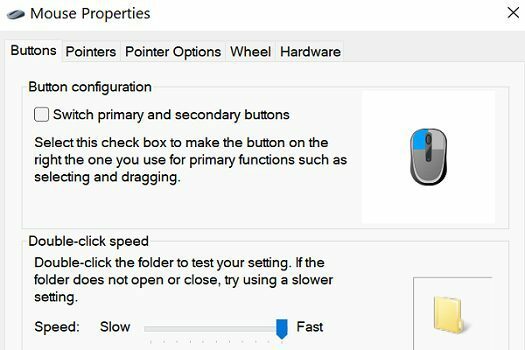
- Lagre innstillingene og sjekk resultatene.
Start Explorer på nytt
Start ledeteksten og kjør taskkill -im explorer.exe kommando for å starte explorer.exe på nytt. Noen brukere løste sine venstreklikk-problemer etter å ha kjørt denne hurtigkommandoen. Prøv det og sjekk om det fungerer for deg også.
Kjør feilsøking for Bluetooth og maskinvare
Hvis du bruker en Bluetooth-mus, naviger til Innstillinger, plukke ut System, og gå til Feilsøking. Velg deretter Andre feilsøkere, og kjør Bluetooth-feilsøking.

Alternativt kan du kjøre feilsøkingen for maskinvare og enheter. Lansering Ledeteksten, og kjør msdt.exe -id DeviceDiagnostic kommando for å starte feilsøkingsprogrammet.

Hvis problemet vedvarer etter å ha fulgt alle trinnene ovenfor, er det kanskje musen som er problemet. Koble en annen mus til datamaskinen og sjekk om venstreklikkknappen fungerer som den skal.
Konklusjon
For å fikse problemet der venstre museklikk ikke fungerer på Windows 11, oppdater eller installer musedriveren på nytt. I tillegg endrer du dobbeltklikkinnstillingene til Rask, og start Explorer på nytt. Hvis problemet vedvarer, kjør Bluetooth- og maskinvarefeilsøking og bruk en annen mus.
Trykk på kommentarene nedenfor og gi oss beskjed om du har løst problemet. Hvis du fant andre måter å feilsøke dette problemet på, kan du dele ideene dine med TechniPages-fellesskapet.